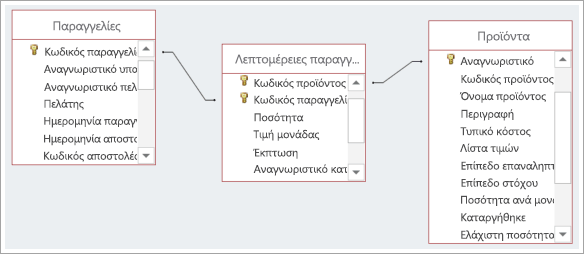Βίντεο: Δημιουργία σχέσεων "πολλά-προς-πολλά"
Applies To
Access για Microsoft 365 Access 2021 Access 2019 Access 2016
Δοκιμάστε το!
Τι είναι μια σχέση πολλά-προς-πολλά;
Οι σχέσεις πολλά-προς-πολλά είναι οι πιο συχνά χρησιμοποιούμενες σχέσεις πινάκων. Παρέχουν κρίσιμες πληροφορίες, όπως τους πελάτες με τους οποίους έχουν επικοινωνήσει οι πωλητές σας και ποια προϊόντα βρίσκονται σε παραγγελίες πελατών.
Μια σχέση πολλά-προς-πολλά υπάρχει όταν ένα ή περισσότερα στοιχεία σε έναν πίνακα μπορούν να έχουν σχέση με ένα ή περισσότερα στοιχεία σε έναν άλλο πίνακα. Για παράδειγμα:
-
Ο πίνακας "Παραγγελία" περιέχει παραγγελίες που υποβάλλονται από πολλούς πελάτες (οι οποίοι παρατίθενται στον πίνακα "Πελάτες") και ένας πελάτης μπορεί να υποβάλει περισσότερες από μία παραγγελίες.
-
Ο πίνακας "Προϊόντα" περιέχει τα μεμονωμένα προϊόντα που πουλάτε, τα οποία αποτελούν μέρος πολλών παραγγελιών στον πίνακα "Παραγγελίες".
-
Μία παραγγελία μπορεί να περιλαμβάνει μία παρουσία (ή περισσότερες από μία παρουσίες) ενός συγκεκριμένου προϊόντος ή/και μία παρουσία (ή περισσότερες από μία παρουσίες) πολλών προϊόντων.
Για παράδειγμα, ο αριθμός παραγγελίας 1012 της πελάτη Elizabeth Andersen μπορεί να περιέχει ένα από τα προϊόντα 12 και 15 και πέντε από το προϊόν 30.
Δημιουργία σχέσεων "πολλά προς πολλά"
Δημιουργείτε σχέσεις πολλά-προς-πολλά με διαφορετικό τρόπο από ό,τι ένα-προς-ένα ή ένα-προς-πολλά. Για αυτές τις σχέσεις, μπορείτε απλώς να συνδέσετε τα κατάλληλα πεδία με μια γραμμή. Για να δημιουργήσετε σχέσεις πολλά-προς-πολλά, πρέπει να δημιουργήσετε έναν νέο πίνακα για να συνδέσετε τα άλλα δύο. Αυτός ο νέος πίνακας ονομάζεται ενδιάμεσος πίνακας (ή μερικές φορές πίνακας σύνδεσης ή σύνδεσης ).
Στο σενάριο που περιγράφεται παραπάνω, δημιουργείτε έναν πίνακα "Λεπτομέρειες παραγγελίας" με εγγραφές που περιέχουν, για κάθε στοιχείο σε οποιαδήποτε δεδομένη σειρά, το αναγνωριστικό από τον πίνακα "Παραγγελία" και το αναγνωριστικό από τον πίνακα "Προϊόντα". Μπορείτε να δημιουργήσετε ένα πρωτεύον κλειδί για αυτόν τον πίνακα χρησιμοποιώντας τα συνδυασμένα κλειδιά από τους δύο πίνακες.
Στο σενάριό μας, ο αριθμός παραγγελίας της Elizabeth Andersen 1012 αποτελείται από τα προϊόντα 12, 15 και 30. Αυτό σημαίνει ότι οι καταχωρήσεις μας στις Λεπτομέρειες παραγγελίας έχουν την εξής μορφή:
|
Order ID |
Αναγνωριστικό προϊόντος |
|---|---|
|
1012 |
12 |
|
1012 |
15 |
|
1012 |
30 |
Η Ελισάβετ παρήγγειλε ένα από τα προϊόντα 12 και 15 και πέντε από τα προϊόντα 30. Δεν μπορούμε να προσθέσουμε άλλη μία γραμμή με τις εκδόσεις 1012 και 30, επειδή το αναγνωριστικό παραγγελίας και το αναγνωριστικό προϊόντος μαζί αποτελούν το πρωτεύον κλειδί μας και τα πρωτεύοντα κλειδιά πρέπει να είναι μοναδικά. Αντί για αυτό, προσθέτουμε ένα πεδίο "Ποσότητα" στον πίνακα "Λεπτομέρειες παραγγελίας".
|
Order ID |
Αναγνωριστικό προϊόντος |
Ποσότητα |
|---|---|---|
|
1012 |
12 |
1 |
|
1012 |
15 |
1 |
|
1012 |
30 |
5 |
Δημιουργία ενδιάμεσου πίνακα
-
Επιλέξτε Δημιουργία > πίνακα.
-
Επιλέξτε Αποθήκευση

-
Στο πλαίσιο Όνομα πίνακα, πληκτρολογήστε έναν περιγραφικό τίτλο. Για να υποδείξετε το σκοπό της, μπορεί να θέλετε να συμπεριλάβετε σύνδεση ή ενδιάμεσο στο όνομα του πίνακα.
Δημιουργία πεδίων στον ενδιάμεσο πίνακα
Ως πρώτη στήλη πίνακα, Access προσθέτει αυτόματα ένα πεδίο αναγνωριστικού. Αλλάξτε αυτό το πεδίο ώστε να ταιριάζει με το αναγνωριστικό του πρώτου πίνακα στη σχέση πολλά-προς-πολλά. Για παράδειγμα, εάν ο πρώτος πίνακας είναι ένας πίνακας "Παραγγελίες" που ονομάζεται "Αναγνωριστικό παραγγελίας" και το πρωτεύον κλειδί του είναι ένας αριθμός, αλλάξτε το όνομα του πεδίου "Αναγνωριστικό" στον νέο πίνακα σε "Αναγνωριστικό παραγγελίας" και, για τον τύπο δεδομένων, χρησιμοποιήστε τον αριθμό.
-
Στην Προβολή φύλλου δεδομένων, επιλέξτε την επικεφαλίδα της στήλης "Αναγνωριστικό " και, στη συνέχεια, πληκτρολογήστε το νέο όνομα για το πεδίο.
-
Επιλέξτε το πεδίο που μόλις μετονομάσατε.
-
Στην καρτέλα Πεδία πίνακα , στην περιοχή Τύπος δεδομένων, επιλέξτε έναν τύπο δεδομένων που θα ταιριάζει με το πεδίο στον αρχικό πίνακα, όπως Αριθμός ή Σύντομο κείμενο.
-
Επιλέξτε Κάντε κλικ για προσθήκη και, στη συνέχεια, επιλέξτε έναν τύπο δεδομένων που ταιριάζει με το πρωτεύον κλειδί στον δεύτερο πίνακα. Στην επικεφαλίδα στήλης, η οποία είναι ήδη επιλεγμένη, πληκτρολογήστε το όνομα του πεδίου πρωτεύοντος κλειδιού από τον δεύτερο πίνακα, όπως Αναγνωριστικό προϊόντος.
-
Εάν θέλετε να παρακολουθήσετε οποιεσδήποτε άλλες πληροφορίες σχετικά με αυτές τις εγγραφές, όπως η ποσότητα στοιχείων, δημιουργήστε πρόσθετα πεδία.
Συνδυασμός πρωτευόντων πεδίων αναγνωριστικού
Τώρα που έχετε πεδία που περιέχουν αναγνωριστικά από τους δύο πίνακες που θέλετε να συνδέσετε, δημιουργήστε ένα πρωτεύον κλειδί, με βάση αυτά τα αναγνωριστικά, στον ενδιάμεσο πίνακα.
-
Στην Προβολή σχεδίασης, ανοίξτε τον ενδιάμεσο πίνακα.
-
Επιλέξτε και τις δύο γραμμές που περιέχουν τα αναγνωριστικά. (Εάν ακολουθήσατε την προηγούμενη διαδικασία, αυτές είναι οι πρώτες δύο γραμμές.)
-
Επιλέξτε Σχεδίαση πίνακα > Πρωτεύον κλειδί.Τα εικονίδια πλήκτρων εμφανίζονται δίπλα και στα δύο πεδία αναγνωριστικού.
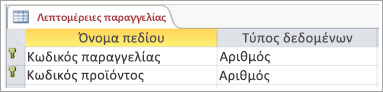
Σύνδεση των τριών πινάκων για τη δημιουργία της σχέσης πολλά-προς-πολλά
Για να ολοκληρώσετε τη σχέση πολλά-προς-πολλά, δημιουργήστε μια σχέση ένα-προς-πολλά μεταξύ του πεδίου πρωτεύοντος κλειδιού σε κάθε πίνακα και του αντίστοιχου πεδίου στον ενδιάμεσο πίνακα. Για λεπτομέρειες σχετικά με το πώς να το κάνετε αυτό, ανατρέξτε στο θέμα Γρήγορα αποτελέσματα με τις σχέσεις πινάκων.
Όταν τελειώσετε, οι σχέσεις θα πρέπει να μοιάζουν κάπως έτσι: